Zaktualizowany 2024 kwietnia: Przestań otrzymywać komunikaty o błędach i spowolnij swój system dzięki naszemu narzędziu do optymalizacji. Pobierz teraz na pod tym linkiem
- Pobierz i zainstaluj narzędzie do naprawy tutaj.
- Pozwól mu przeskanować twój komputer.
- Narzędzie będzie wtedy napraw swój komputer.
Musiałeś obejrzeć ekscytujący film na YouTube i powtórzyć go kilka razy. Dla większości z nas wyzwaniem jest automatyczne odtwarzanie zapętlonego filmu na YouTube, siedząc wygodnie.

Ten przewodnik przedstawia trzy łatwe sposoby zapętlenia filmu z YouTube na laptopie, telefonie iPhone lub komputerze stacjonarnym. Sposób zapętlenia wideo różni się w zależności od urządzenia. Istnieje również wiele sposobów, aby odtwarzać to w kółko: ulubione kazanie, tutoriale jogi, przemówienie motywacyjne i lista jest długa.
Zapętlanie wideo bezpośrednio z YouTube
Po tym, jak wiele osób przeszło do trybu online i zapytało, jak zapętlić wideo YouTube, YouTube odpowiedział niedawno aktualizacją swojej usługi, aby umożliwić natywne rozwiązanie. Aby YouTube powtórzył się teraz, wystarczy magiczne kliknięcie prawym przyciskiem myszy.
Kliknięcie samego wideo prawym przyciskiem myszy spowoduje wyświetlenie menu rozwijanego. Opcja, którą chcesz aktywować, to oczywiście Pętla.
Aktualizacja z kwietnia 2024 r.:
Za pomocą tego narzędzia możesz teraz zapobiegać problemom z komputerem, na przykład chroniąc przed utratą plików i złośliwym oprogramowaniem. Dodatkowo jest to świetny sposób na optymalizację komputera pod kątem maksymalnej wydajności. Program z łatwością naprawia typowe błędy, które mogą wystąpić w systemach Windows - nie ma potrzeby wielogodzinnego rozwiązywania problemów, gdy masz idealne rozwiązanie na wyciągnięcie ręki:
- Krok 1: Pobierz narzędzie do naprawy i optymalizacji komputera (Windows 10, 8, 7, XP, Vista - Microsoft Gold Certified).
- Krok 2: kliknij „Rozpocznij skanowanie”, Aby znaleźć problemy z rejestrem Windows, które mogą powodować problemy z komputerem.
- Krok 3: kliknij „Naprawić wszystko”, Aby rozwiązać wszystkie problemy.
Tworzenie listy odtwarzania YouTube
Poniższa metoda jest przydatna, jeśli chcesz mieć więcej niż jedno wideo w nieskończonej pętli, podczas gdy poprzednia metoda działa tylko dla jednego wideo. Aby uzyskać dostęp do tej funkcji, musisz mieć połączenie z YouTube.
- Uruchom YouTube, ustaw wideo w kolejce i kliknij przycisk Zapisz obok ikon Głosowanie pozytywne i Głosowanie negatywne.
- Kliknij przycisk „Utwórz nową playlistę”.
- Następnie nazwij playlistaustaw prywatność i kliknij przycisk Utwórz.
- Jeśli klikniesz Zapisz, aby dodać kolejny film do playlisty, zaznacz pole obok właśnie utworzonej playlisty.
- Następnie kliknij ikonę hamburgera po lewej stronie interfejsu internetowego i wybierz nazwę listy odtwarzania.
- Kliknij przycisk „Odtwórz wszystko”.
- Po załadowaniu pierwszego filmu przewiń w dół i kliknij ikonę pętli, aby umieścić playlistę w nieskończonej pętli.
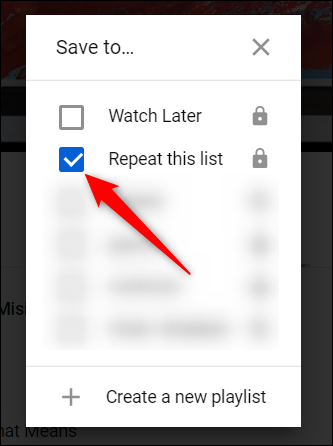
Użyj rozszerzenia
Ostatnią opcją zapętlania filmów z YouTube, jeśli chcesz prostego rozwiązania, a pierwsza metoda Ci nie odpowiada, jest zainstalowanie rozszerzenia. W przypadku Chrome jest Looper dla YouTube.
Po zainstalowaniu rozszerzenia pod filmem zobaczysz nową opcję Looper. Jeśli go klikniesz, możesz wybrać, jak często wideo ma być zapętlane, a także, czy tylko część wideo ma być zapętlona. W przeglądarce Firefox możesz użyć odtwarzania wideo YouTube.
Zapętlaj YouTube na telefonach komórkowych
Jeśli chcesz uzyskać takie same wyniki na telefonie komórkowym, sprawy są niestety nieco trudniejsze.
W tej chwili nie ma prostej opcji, w której wystarczy kliknąć menu, nacisnąć przycisk pętli i ustawić powtarzanie wideo.
Jest to jednak możliwe w kilku kolejnych krokach.
- Kliknij przycisk Zapisz, aby dodać wideo do nowej listy odtwarzania.
- Nazwij i utwórz tę listę odtwarzania logicznie, a następnie wybierz opcję Prywatna lub Publiczna.
- Kliknij na nią, aby wyświetlić listę odtwarzania po jej utworzeniu.
- Kliknij małą strzałkę w dół i znajdź przycisk „Powtórz”.
- Aktywuj powtórzenie, usiądź wygodnie i ciesz się
Mamy nadzieję, że będziesz mógł używać tych metod do powtarzania swojego (prawdopodobnie muzycznego) wideo tak często, jak chcesz! Jeśli masz jakieś pytania, zostaw komentarz.
https://www.businessinsider.com/how-to-put-a-youtube-video-on-repeat
Porada eksperta: To narzędzie naprawcze skanuje repozytoria i zastępuje uszkodzone lub brakujące pliki, jeśli żadna z tych metod nie zadziałała. Działa dobrze w większości przypadków, gdy problem jest spowodowany uszkodzeniem systemu. To narzędzie zoptymalizuje również Twój system, aby zmaksymalizować wydajność. Można go pobrać przez Kliknięcie tutaj

CCNA, Web Developer, narzędzie do rozwiązywania problemów z komputerem
Jestem entuzjastą komputerów i praktykującym specjalistą IT. Mam za sobą lata doświadczenia w programowaniu komputerów, rozwiązywaniu problemów ze sprzętem i naprawach. Specjalizuję się w tworzeniu stron internetowych i projektowaniu baz danych. Posiadam również certyfikat CCNA do projektowania sieci i rozwiązywania problemów.

